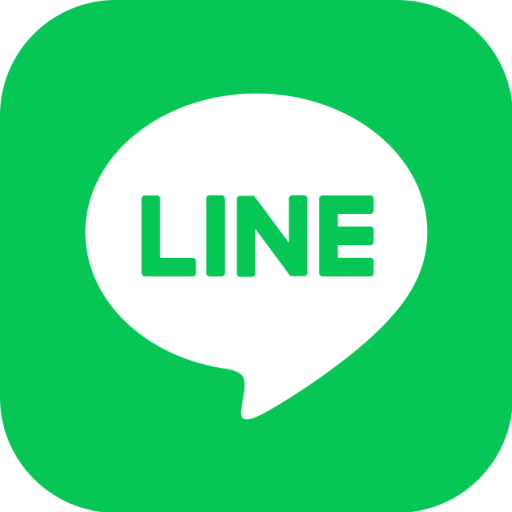LINE消息同步主要涉及账号迁移、备份与恢复、多设备管理等功能,以下是具体实现方法及步骤:
一、账号迁移至新设备
1. 迁移前提条件
✅ 已绑定手机号码并设置密码
✅ 已关联Apple ID(iOS)或Google账号(Android)
2. 迁移方式
在新设备登录时选择“使用二维码登录”,扫描旧设备生成的二维码完成迁移(旧设备需进入「设置」→「备份与迁移」→「便捷迁移二维码」生成)
二、消息备份与恢复
1. iOS设备备份方法
进入LINE「设置」→「聊天」→「备份聊天记录」,点击“立即备份”将数据存储至iCloud。恢复时在新设备登录同一iCloud账号,系统自动提示恢复。
通过电脑连接iPhone,使用iTunes全设备备份。恢复时需通过iTunes选择备份文件还原。
2. Android设备备份方法
通过LINE「设置」→「聊天」→「备份及复原聊天记录」,绑定Google账号后备份至云端硬盘。恢复时在新设备登录同一Google账号选择复原。
三、已删除消息的恢复
1. 无备份恢复
使用第三方工具如「数据蛙苹果恢复专家」扫描设备或iTunes备份文件:
2. 通过备份恢复
若此前有iCloud或Google云端备份,直接通过账号同步恢复最近14天内的聊天记录。
四、多设备同步管理
通过全渠道平台(如SaleSmartly)实现跨设备管理:
✅ 集成LINE、WhatsApp等多社交账号
✅ 支持团队在多个设备上同步操作同一LINE账号
✅ 无需反复登录切换设备,优化工作流程
注意事项
通过上述方法,可实现LINE消息在不同设备间的无缝同步与安全备份。如需更详细操作图示,可参考相关来源文档。